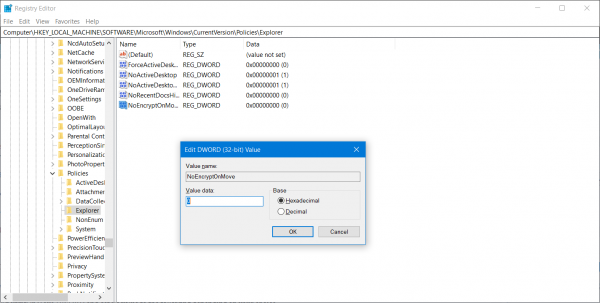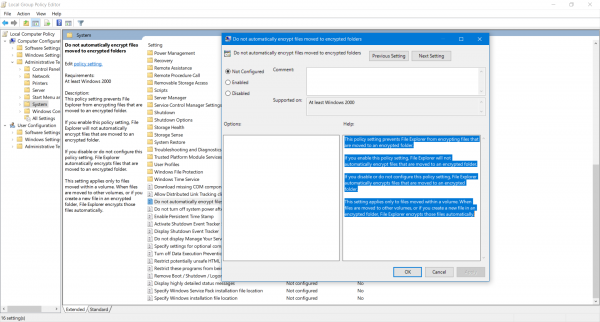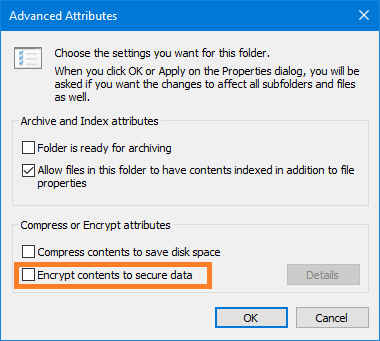Wenn Sie es vorziehen, Ihre Dateien und Ordner verschlüsselt zu halten, sind Sie möglicherweise auf den EFS- oder Encryption File System-Algorithmus gestoßen. Dies ist eine integrierte Funktion von Windows 11 und Windows 10 und hilft dem Benutzer, seine wertvollen Daten zu sichern. Es gibt eine alternative Möglichkeit, die Daten des Benutzers unter Windows 11/10 zu sichern, aber der Hauptvorteil von EFS gegenüber BitLocker ist die Tatsache, dass es Benutzern helfen kann, einen bestimmten Ordner zu verschlüsseln, anstatt die gesamte Festplattenpartition zu verschlüsseln.
Wenn Sie einen Ordner mit Encrypting File System (EFS) verschlüsselt haben und eine Datei in diesen Ordner verschieben, wird sie automatisch verschlüsselt. Einige Leute mögen diese praktische Funktion, aber es gibt einige Leute, die sie nicht mögen würden. Wir werden uns ansehen, wie die Einstellungen für beide Optionen konfiguriert werden.
Dateien, die in verschlüsselte Ordner verschoben werden, nicht automatisch verschlüsseln
Wir werden die folgenden Methoden ausprobieren, um zu versuchen, die automatische Verschlüsselung von Dateien zu aktivieren oder zu deaktivieren, die unter Windows 10 in verschlüsselte Ordner verschoben werden:
- Verwenden der Register-Editor-Methode.
- Verwenden der Gruppenrichtlinien-Editor-Methode.
Ich habe empfohlen, dass Sie einen Systemwiederherstellungspunkt erstellen. Dies liegt daran, dass bei diesen Arten von Änderungen die Möglichkeit besteht, dass etwas auf der Softwareseite Ihres Computers kaputt geht. Oder, wenn Sie es nicht gewohnt sind, einen Systemwiederherstellungspunkt zu erstellen, würde ich Sie ermutigen, regelmäßig einen zu erstellen.
1]Verwenden der Registrierungs-Editor-Methode
Drücken Sie die Tastenkombination WINKEY + R, um das Run-Dienstprogramm zu starten, geben Sie ein regedit und drücken Sie die Eingabetaste. Klicke auf Ja für die UAC- oder Benutzerkontensteuerungs-Eingabeaufforderung, die Sie erhalten.
Navigieren Sie nach dem Öffnen des Registrierungseditors zum folgenden Schlüsselort:
HKEY_LOCAL_MACHINE\SOFTWARE\Microsoft\Windows\CurrentVersion\Policies\Explorer
Klicken Sie nun mit der rechten Maustaste auf Explorer.
Wählen Sie Neu > DWORD-Wert (32-Bit).
Benennen Sie das neu erstellte DWORD mit NoEncryptOnMove und drücken Sie die Eingabetaste, um es zu speichern.
Doppelklicken Sie auf das NoEncryptOnMove DWORD und setzen Sie den Wert je nach Auswahl auf Folgendes:
- 1: Deaktivieren Sie die automatische Verschlüsselung von Dateien, die in verschlüsselte Ordner verschoben wurden.
- 0: Aktivieren Sie die automatische Verschlüsselung von Dateien, die in verschlüsselte Ordner verschoben wurden.
Nachdem Sie einen Wert festgelegt haben, schließen Sie den Registrierungseditor und starten Sie Ihren Computer neu, damit die Änderungen wirksam werden.
2]Verwenden der Gruppenrichtlinien-Editor-Methode
Öffnen Sie das Feld Ausführen, geben Sie ein gpedit.msc und drücken Sie die Eingabetaste, um den Editor für lokale Gruppenrichtlinien zu öffnen. Navigieren Sie zu folgendem Pfad:
Computerkonfiguration\Administrative Vorlagen\System
Im rechten Bereich sehen Sie Dateien, die in verschlüsselte Ordner verschoben werden, nicht automatisch verschlüsseln. Doppelklicken Sie darauf, um die Richtlinie festzulegen.
Die Beschreibung des Gruppenrichtlinieneintrags sagt,
Diese Richtlinieneinstellung verhindert, dass der Datei-Explorer Dateien verschlüsselt, die in einen verschlüsselten Ordner verschoben werden. Wenn Sie diese Richtlinieneinstellung aktivieren, verschlüsselt der Datei-Explorer nicht automatisch Dateien, die in einen verschlüsselten Ordner verschoben werden. Wenn Sie diese Richtlinieneinstellung deaktivieren oder nicht konfigurieren, verschlüsselt der Datei-Explorer automatisch Dateien, die in einen verschlüsselten Ordner verschoben werden. Diese Einstellung gilt nur für Dateien, die innerhalb eines Volumes verschoben werden. Wenn Dateien auf andere Volumes verschoben werden oder wenn Sie eine neue Datei in einem verschlüsselten Ordner erstellen, verschlüsselt der Datei-Explorer diese Dateien automatisch.
Wählen Sie abschließend das folgende Optionsfeld gemäß Ihren Einstellungen aus:
- Nicht konfiguriert oder Behindert: Aktivieren Sie die automatische Verschlüsselung von Dateien, die in EFS-verschlüsselte Ordner verschoben wurden.
- Ermöglicht: Deaktivieren Sie die automatische Verschlüsselung von Dateien, die in EFS-verschlüsselte Ordner verschoben wurden.
Klicken Sie auf Übernehmen und dann auf OK.
Schließen Sie den Gruppenrichtlinien-Editor und starten Sie Ihren Computer neu, damit die Änderungen wirksam werden.
Wenn Sie mit dieser Verschlüsselungstechnik unter Windows 11/10 noch nicht vertraut sind, haben wir bereits einige Themen behandelt, die Sie interessieren werden:
Das ist alles.